Sådan sikkerhedskopieres og gendannes din Synology NAS-konfiguration

Du har brugt meget tid på at konfigurere din Synology NAS til at være perfekt. Så tag dig tid til regelmæssigt at sikkerhedskopiere din konfigurationsfil for at holde alle dine indstillinger sikre og klare.
Meget ligesom du kan sikkerhedskopiere konfigurationsindstillingerne for andre enheder i dit hjem (som konfigurationen af mange routere, herunder dem, der kører den populære open source DD-WRT), kan du også sikkerhedskopiere konfigurationen af din Synology NAS, så i Hvis der opstår en restaurering eller opgradering, kan du nemt importere de fleste af de gamle indstillinger. Lad os tage et kig på, hvad backup processen lagrer og hvordan man opretter og bruger en backup.
Hvad din Synology NAS Configuration Backup indeholder
Når du opretter en sikkerhedskopi af konfigurationsfilen til din Synology NAS, er følgende elementer inkluderet i denne sikkerhedskopieringsfil:
- Brugere, Grupper og Delt mappekonfigurationer: Dette inkluderer standardadministratorkontoen, eventuelle yderligere brugere, du har tilføjet til din NAS, samt alle brugergrupper, du har oprettet. Derudover indeholder den alle konfigurationsindstillinger for standard netværksaktier samt nye aktier, du har oprettet (og alle tilladelser du har angivet i begge grupper af mapper). Fordi dette er en konfigurations backup og ikke en disk backup, naturligvis dataene i disse mapper er ikke sikkerhedskopieret - kun konfigurationsfilerne til mapperne.
- LDAP-indstillinger (Workgroup, Domain og Lightweight Directory Access Protocol): Enhver avanceret konfiguration af din NAS 'arbejdsgruppe, domæneindstillinger og din LDAP-konfiguration er også sikkerhedskopieret.
- Fildeling og sikkerhedskopieringstjenesteindstillinger: Nogle af de standardfildelingsværktøjer, du har konfigureret på din NAS, herunder Windows Fil Service, Mac File Server, NFS Service, FTP, WebDAV og rsync, vil have deres indstillinger sikkerhedskopieret. Indstillingerne for sikkerhedskopieringstjenesten er også sikkerhedskopieret, men backupen omfatter kun de aktuelle serviceindstillinger og ikke lagrede oplysninger om opgaver som datoer for den sidste succesrige backup.
- Adgangskoder, planlægning og rapporter: Ud over det ovenfor beskrevne sikkerhedskopierer sikkerhedskopieringsprocessen også adgangskodefiler, Opgaveplanlæggerens opgaveliste (men ikke de opgaver, der oprettes af tredjepartsværktøjer) og system- og diskrapporter.
Igen, for tyngdepunkt, understøtter denne proces kun konfigurationen (indstillinger og justeringer, du har foretaget til operativsystemet) og sikkerhedskopierer ikke de faktiske data på dine NAS harddiske.
Sådan sikkerhedskopieres og gendannes Synology Configuration
For at oprette din konfigurations backup skal du logge ind på dit Synologys webbaserede kontrolpanel på dit lokale netværk ved hjælp af din webbrowser. Vælg genvejsmenuen "Kontrolpanel" på dit skrivebord eller fra hovedmenuen.
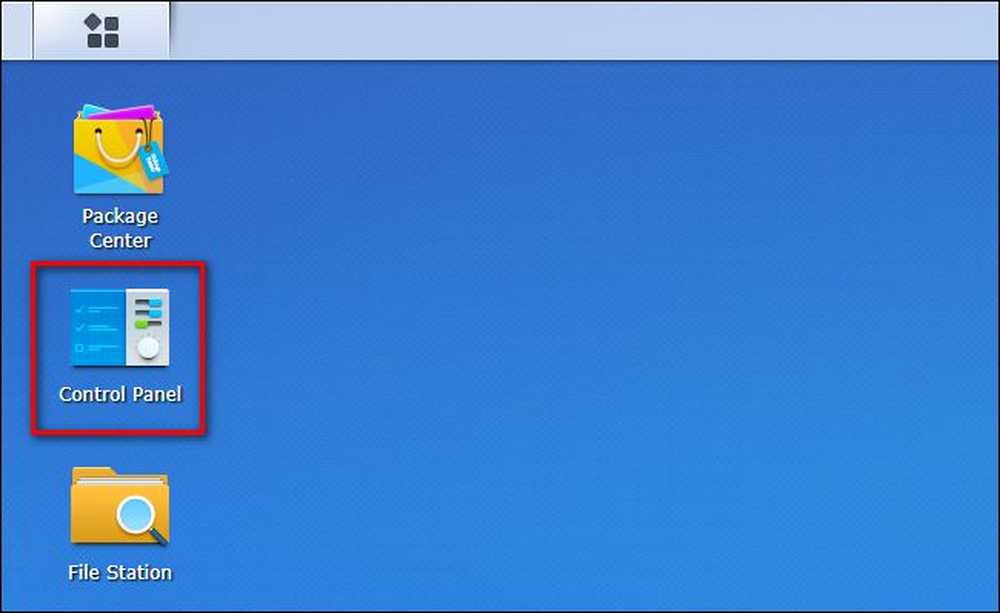
Inden for kontrolpanelet skal du vælge "Opdater og gendan".

Klik på "Configuration Backup" i øverste navigationsrude i menuen Update & Restore.

Vælg "Sikkerhedskopiering af konfiguration".
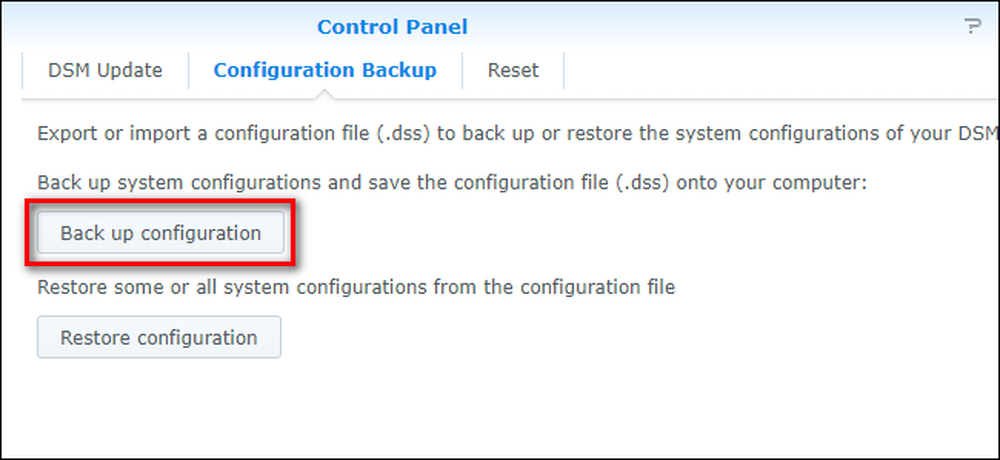
Bekræft, at du vil oprette en sikkerhedskopi.
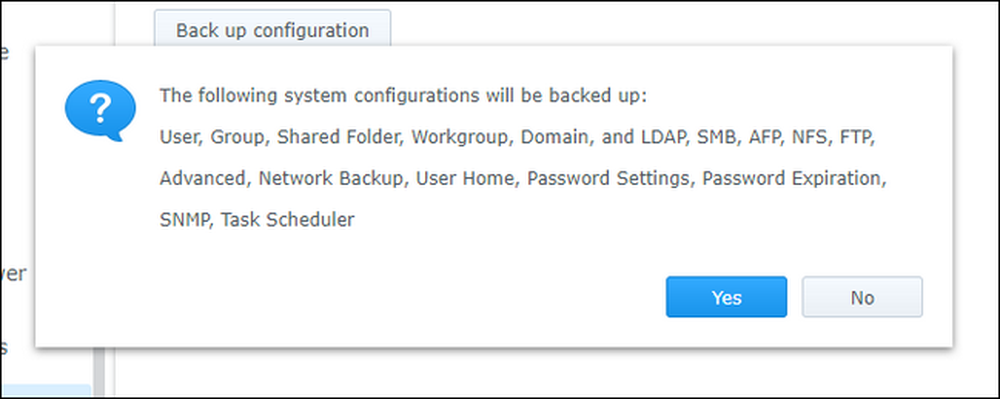
Når du klikker på "Ja", downloades en fil til din lokale computer med filnavnet formateret som NASname_timestamp.dss. Vi anbefaler, at du holder en kopi af denne fil på din primære arbejdsstation, ligesom du sikkerhedskopierer den til en sekundær placering som et flashdrev (selvfølgelig på trods af, hvad en stor sikkerhedskopi destination din NAS er, sikkerhedskopierer konfigurationsfilen til NAS til NAS er en dårlig plan).
For at gendanne en gammel konfiguration er processen lige så let. Du skal blot klikke på "Gendan konfiguration" i stedet for "Sikkerhedskopi konfiguration", vælg den konfigurationsfil, du vil gendanne, og klik på "OK".
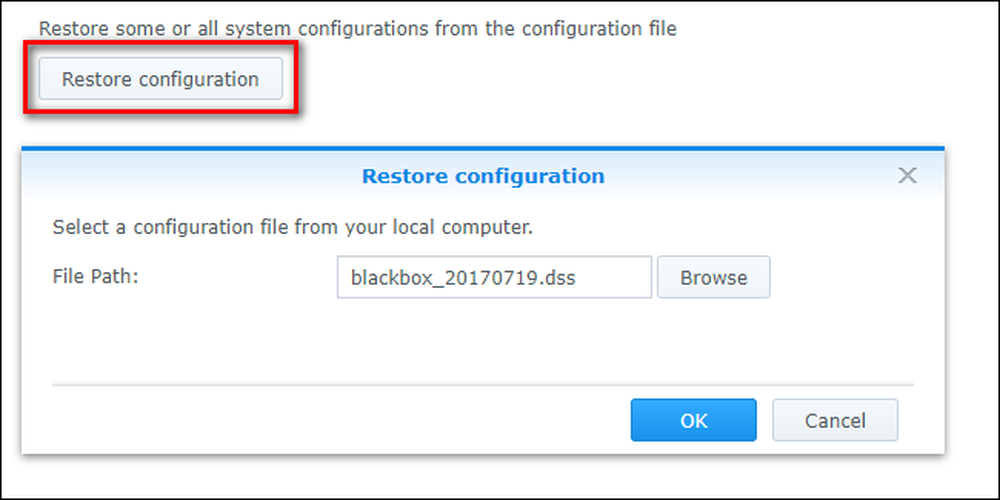
Her finder du vores yndlingsdel af backup- og restaureringsprocessen: den er selektiv. I modsætning til de fleste konfigurations- og genoprettelsesværktøjer giver Synology-konfigurationsværktøjet dig mulighed for selektivt at gendanne enkelte dele af din konfiguration. Du kan tjekke "Alle systemkonfigurationer" for at gendanne alle indstillinger helt, eller du kan vælge et objekt ad gangen. Hvis du for eksempel har smadret dine brugere og delte mapper ret godt og bare vil gendanne til din backup fra et par måneder tilbage (uden at ændre noget andet), kan du gøre det ved at vælge for at gendanne kun brugerne og de indstillinger for delt mappe.
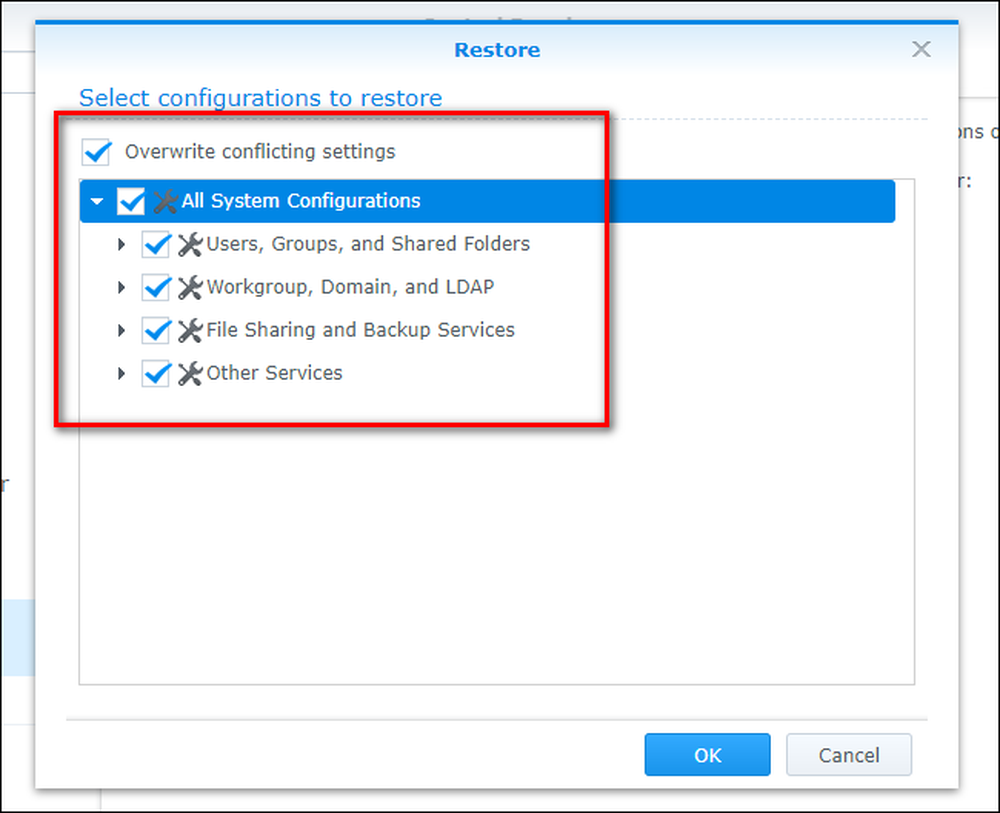
Når du har foretaget dine valg, skal du kontrollere "Overskriv konfliktfindige indstillinger" for at sikre, at sikkerhedskopieringsindstillingerne gendannes over de eksisterende indstillinger, og klik på "OK".
På dette tidspunkt vil din Synology NAS nu blive omkonfigureret med de gamle indstillinger, og om du overfører dine indstillinger til en ny model eller fortryder tilladelsesruden, som du udilsigtet har lavet, vil din enhed have den nøjagtige konfiguration, du vil have.




